Kuinka kirjautua sisään järjestelmänvalvojana Windows 11:ssä tai Windows 10:ssä

Windows 11 ja 10 tarjoavat käyttöliittymiä ja komentoja, joiden avulla voit hallita järjestelmänvalvojatilin käyttöoikeuksia tehokkaasti.
Huijarit päivittävät jatkuvasti työkalupakkejaan tarkoituksenaan levittää tartuntoja tietokoneellesi ja hallita laitettasi etänä. Nämä huonot näyttelijät käyttävät usein näitä työkaluja varastaakseen tietoja piilossa taustalla, lukitakseen sinut pois tiedoistasi tai vaatiakseen lunnaita. Haittaohjelmien, kuten RAT:iden ( Remote Access Trojans ), rootkit-ohjelmien ja kiristysohjelmien ymmärtäminen ja niiltä suojaaminen on helppo ymmärtää ja niiltä suojautua. Vähän tietoisuutta tarvitaan!
Lue myös : 4 etäkäytön riskiä ja niiden ratkaiseminen
Kuinka etäkäyttö troijalainen toimii tietokoneessasi?
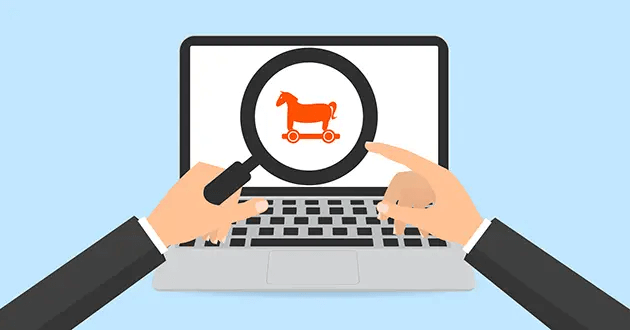
Etäkäyttötroijalaisen (RAT) ymmärtäminen ei ole niin monimutkaista kuin miltä se saattaa näyttää. RAT:n merkitys on sen sanoissa.
Kaukosäädin: Se viittaa johonkin tai ryhmään, joka toimii etäältä tietokoneen tai vempaimen fyysisen käytön sijaan.
Pääsy: RAT:t tarjoavat hakkereille pääsyn ohjelmistoihisi ja tietoihisi.
Troijalainen: He todennäköisesti tunkeutuivat laitteellesi naamioitumalla luotettavan esineen sisään.
ROT, joka tunkeutuu laitteellesi, tarjoaa hakkereille samankaltaisen pääsyn kuin sinun omasi, mikä antaa heille näkyvyyden toimintaasi. He voivat selata, kopioida tiedostoja, varastaa selaus- ja henkilökohtaisia tietoja ja jopa suorittaa ohjelmia, jotka antavat heille pääsyn verkkokameraasi tai sijaintitietoihisi. Muinaisten tartuntojen tapaan RAT:ia levittävät merirosvolaivat, jotka kuljettavat laittomasti hankittuja ohjelmistoja ja viihdettä. Hieman epäluulo sen suhteen, mitä annat laitteellesi, ei ole koskaan huono asia.
Lue myös: Mikä on Discord-haittaohjelma ja kuinka se poistetaan
Kuinka suojata tietokoneesi etäkäyttötroijalaisilta (RAT)?
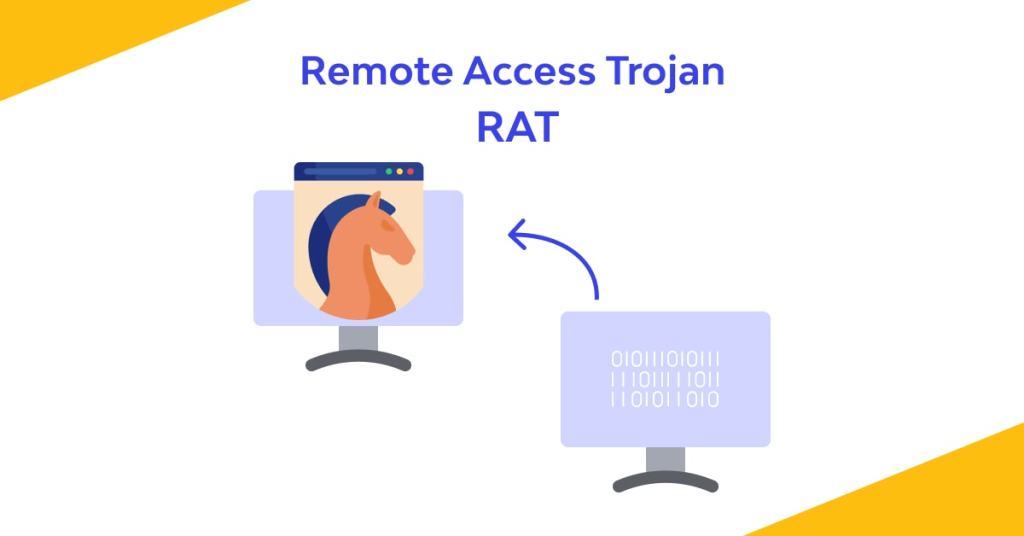
Varoitus # 1: Lataa vain luotettavista lähteistä
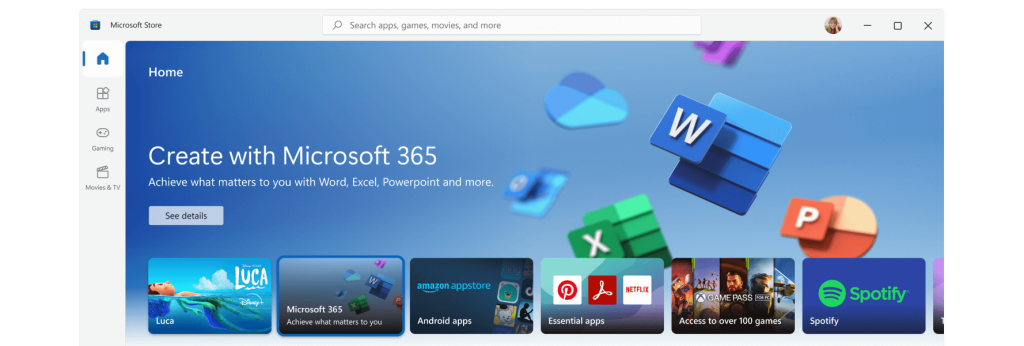
Ensimmäinen tapa estää RAT:n pääsy järjestelmään on ladata sovelluksia ja pelejä laillisista lähteistä, kuten Microsoft Storesta. Kaikki Microsoftin sisältö on turvallista eikä haittaohjelmia. Sama koskee OEM-ohjainsivustoja, Steamia ja muita pelialustoja. Älä uskaltaudu vieraille verkkosivustoille etsimään ilmaisia sovelluksia ja muuta, sillä ne voivat sisältää haittaohjelmia, jotka voivat toimia tietokoneesi RAT:na.
Lue myös: Mitä sinun tulee tietää Deadly Dridex -haittaohjelmista
Varoitus # 2: Päivitä Windows ja sovellukset

Päivitykset ovat virhe- ja haavoittuvuuskorjauksia, jotka korjaavat Windows-käyttöjärjestelmän ja muiden sovellusten ongelmat. Tästä syystä on suositeltavaa tarkistaa päivitykset säännöllisesti Windows-asetuksista ja Microsoft Storesta .
Lue myös: Virushälytys – Diavol Ransomware on täällä varastaakseen rahasi
Varoitus # 3: Käytä reaaliaikaista virustorjuntaa
Vaikka noudattaisitkin kaikkia suositeltuja varotoimia, tietokoneesi saattaa silti saada tartunnan tuntemattomien latausten kautta sähköpostien kautta tai kopioimalla tiedostoja ulkoiselta levyltä. Tässä tapauksessa tietokoneellesi täytyy olla asennettuna reaaliaikainen virustorjunta, joka suojaa tietokonettasi haittaohjelmilta 24/7. Voit käyttää mitä tahansa virustorjuntaohjelmistoa , joka voi havaita erilaisia haittaohjelmia ja toimii taustalla kuluttamatta paljon resursseja tietokoneellesi.
Lue myös: Tiedostottomat haittaohjelmat – kaikki, mitä sinun tarvitsee tietää siitä
Bonus: Käytä T9 Antivirus PC:n jatkuvaan valvontaan
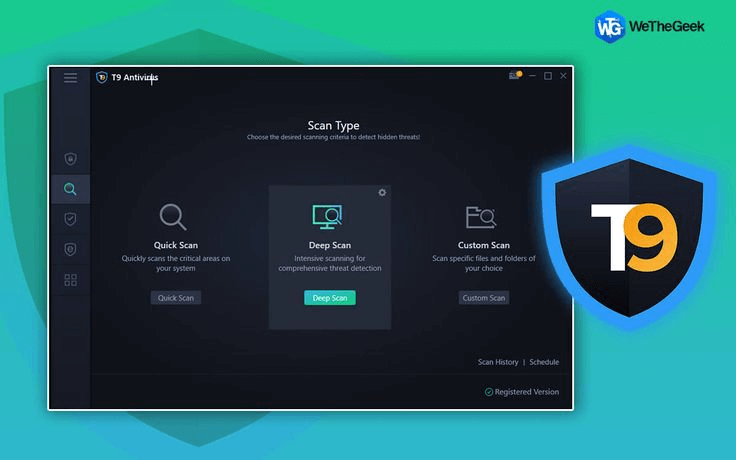
T9 -virustentorjuntasovellus on hämmästyttävä reaaliaikainen virustentorjunta, joka pitää kellon tietokoneellasi koko ajan ja tarjoaa 360 asteen suojauksen. Tässä on muutamia ominaisuuksia, jotka tekevät tästä virustorjunnasta yhden tämän päivän maailman parhaista:
● Exploit Protection: Se poistaa tietokoneeltasi hyväksikäyttöpisteitä, kuten haitalliset troijalaiset tiedostot tai haitalliset online-osoitteet.
● Palomuurin suojaus: Estä vaarallisia ohjelmia tai hyökkääjiä pääsemästä verkkoon ja tietoihin ennen kuin mahdollisia vahinkoja tapahtuu.
● Verkkosuojaus: Se auttaa suojaamaan saapuvan ja lähtevän liikenteen estämään tietojenkalastelusivustoilla vierailun.
● Startup Manager: tartunnan saaneet käynnistyskohteet ja sovellukset vaikuttavat negatiivisesti järjestelmän suorituskykyyn. Käytä Startup Manageria tällaisten sovellusten nopeaan tunnistamiseen ja poistamiseen.
● Optimizer & Shredder PC:lle: Nopeuta latausaikaa poistamalla tarpeettomat ja käyttämättömät tiedostot tietokoneeltasi. Täydellisen yksityisyyden ja suojan saamiseksi pyyhi Shredder arkaluontoiset tiedot kokonaan ja tee niistä mahdotonta palauttaa.
● Lopeta kaikki mainokset: Estä nämä ärsyttävät mainokset Lopeta kaikki mainokset -selainlaajennuksella.
Älä anna hakkereiden vallata tietokonettasi: opas puolustautumiseen rotteja vastaan
Vaikka on olemassa erilaisia haittaohjelmia, jotka voivat olla pelottavia, ne on helppo ymmärtää hieman harjoittelemalla. Hyvät verkkotavat, järjestelmän pitäminen ajan tasalla ja turvatoimien noudattaminen aina, kun yhdistät minkä tahansa gadgetin Internetiin, ovat tärkeämpiä kuin niiden nimien oppiminen. Tässä jatkuvasti muuttuvassa digitaalisessa ympäristössä muista pysyä utelias, tietoinen ja mikä tärkeintä, suojattu.
Kerro meille alla olevissa kommenteissa, jos sinulla on kysyttävää tai suosituksia. Annamme mielellämme ratkaisun. Julkaisemme usein neuvoja, temppuja ja ratkaisuja yleisiin tekniikkaan liittyviin ongelmiin.
Löydät meidät myös Facebookista, Twitteristä, YouTubesta, Instagramista, Flipboardista ja Pinterestistä.
Lue myös: Mitä tehdä, jos virustorjunta ei toimi?
Windows 11 ja 10 tarjoavat käyttöliittymiä ja komentoja, joiden avulla voit hallita järjestelmänvalvojatilin käyttöoikeuksia tehokkaasti.
Opi, kuinka löytää ja palauttaa Oma tietokone Windows 11:ssä helposti. Seuraa käytännön ohjeita ja vinkkejä!
Opi, kuinka voit vaihtaa oletusselaimesi Windows 11:ssä helposti ja nopeasti. Täydellinen opas kaikille käyttäjille, jotka haluavat mukauttaa selainkokemustaan.
Opi kuinka ottaa TPM 2.0 käyttöön BIOSissa Windows 11:lle. Tämä ohje opastaa sinua askel askeleelta prosessissa, joka on välttämätön järjestelmän turvallisuuden kannalta.
Kuvakaappaukset Windows 11:ssä - Opi käyttämään Print Screenia ja Snip & Sketch -sovellusta tehokkaammin.
Voit myös luoda ja lisätä uuden käyttäjätilin, jälleen sekä paikallisesti että verkossa, jollekin muulle, joka käyttää järjestelmääsi. Tässä on kaikki, mitä sinun tulee tietää uuden käyttäjätilin luomiseksi Windows 11:ssä.
Tässä artikkelissa käsitellään, miten avata Ohjauspaneeli Windows 11:ssä tehokkaasti. Löydä kaikki tärkeimmät menetelmät ja vinkit avauksen helpottamiseksi.
Tämä blogi opastaa sinua Windows 11:n Copilot-ominaisuuden poistamisessa käytöstä.
Älä julkaise kuviasi ilmaiseksi Instagramissa, kun voit saada niistä maksun. Lue ja tiedä, kuinka ansaita rahaa Instagramissa ja hyödynnä tätä sosiaalisen verkostoitumisen alusta.
Opi muokkaamaan ja poistamaan PDF-metatietoja helposti. Tämän oppaan avulla voit helposti muokata tai poistaa PDF-metatietoja muutamalla helpolla tavalla.
Tiesitkö, että Facebookilla on täydellinen luettelo puhelinluettelosi yhteystiedoista sekä heidän nimensä, numeronsa ja sähköpostiosoitteensa.
Ongelma voi estää tietokonettasi toimimasta kunnolla, ja sinun on ehkä muutettava suojausasetuksia tai päivitettävä ohjaimia niiden korjaamiseksi.
Tämä blogi auttaa lukijoita muuttamaan käynnistettävän USB:n ISO-tiedostoksi kolmannen osapuolen ohjelmistolla, joka on vapaasti käytettävissä ja suojattu haittaohjelmilta.
Törmäsitkö Windows Defenderin virhekoodiin 0x8007139F ja sinun oli vaikea suorittaa tarkistuksia? Tässä on tapoja, joilla voit korjata ongelman.
Tämä kattava opas auttaa korjaamaan "Task Scheduler Error 0xe0434352" Windows 11/10 -tietokoneellasi. Tarkista korjaukset nyt.
LiveKernelEvent 117 Windows-virhe aiheuttaa tietokoneesi jumiutumisen tai kaatumisen odottamatta. Opi diagnosoimaan ja korjaamaan se asiantuntijoiden suosittelemilla vaiheilla.
Tämä blogi auttaa lukijoita korjaamaan PowerPointin, joka ei anna minun tallentaa ääniongelmia Windows-tietokoneella, ja jopa suosittelee muita näytön tallennuskorvikkeita.
Mietitkö kuinka kirjoittaa PDF-dokumenttiin, koska sinun on täytettävä lomakkeita, lisättävä huomautuksia ja allekirjoitettava. Olet törmännyt oikeaan viestiin, lue eteenpäin!
Tämä blogi auttaa käyttäjiä poistamaan System Requirements Not Met -vesileiman, jotta he voivat nauttia tasaisemmasta ja turvallisemmasta Windows 11:n käyttökokemuksesta sekä puhtaammasta työpöydästä.
Tämä blogi auttaa MacBookin käyttäjiä ymmärtämään, miksi Pink Screen -ongelmat ilmenevät ja kuinka ne korjataan nopeilla ja yksinkertaisilla vaiheilla.
Tutustu Windows 10:n 10 suosituimpaan pikanäppäimeen ja siihen, miten voit hyödyntää niitä tehokkaasti töissä, koulussa ja muissa asioissa.
Opas BitLockerin käyttöön, Windows 10:n tehokkaaseen salausominaisuuteen. Ota BitLocker käyttöön ja suojaa tiedostosi helposti.
Opas Microsoft Edge -selaushistorian tarkastelemiseen ja poistamiseen Windows 10:ssä. Saat hyödyllisiä vinkkejä ja ohjeita.
Katso, kuinka voit pitää salasanasi Microsoft Edgessä hallinnassa ja estää selainta tallentamasta tulevia salasanoja.
Kuinka eristää tekstin muotoilua Discordissa? Tässä on opas, joka kertoo, kuinka Discord-teksti värjätään, lihavoidaan, kursivoitu ja yliviivataan.
Tässä viestissä käsittelemme yksityiskohtaisen oppaan, joka auttaa sinua selvittämään "Mikä tietokone minulla on?" ja niiden tärkeimmät tekniset tiedot sekä mallin nimen.
Palauta viimeinen istunto helposti Microsoft Edgessä, Google Chromessa, Mozilla Firefoxissa ja Internet Explorerissa. Tämä temppu on kätevä, kun suljet vahingossa minkä tahansa välilehden selaimessa.
Jos haluat saada Boogie Down Emoten Fortnitessa ilmaiseksi, sinun on otettava käyttöön ylimääräinen suojakerros, eli 2F-todennus. Lue tämä saadaksesi tietää, miten se tehdään!
Windows 10 tarjoaa useita mukautusvaihtoehtoja hiirelle, joten voit joustaa, miten kohdistin toimii. Tässä oppaassa opastamme sinut läpi käytettävissä olevat asetukset ja niiden vaikutuksen.
Saatko "Toiminto estetty Instagramissa" -virheen? Katso tämä vaihe vaiheelta opas poistaaksesi tämän toiminnon, joka on estetty Instagramissa muutamalla yksinkertaisella temppulla!



























